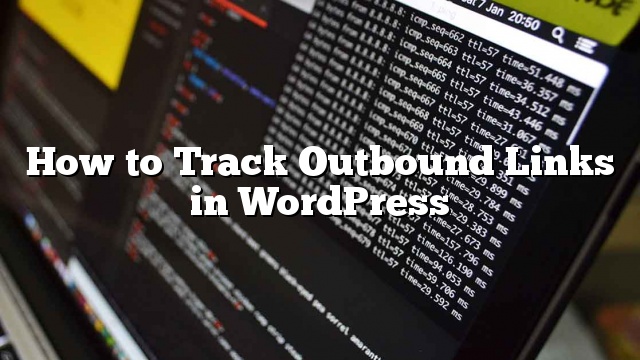Deseja rastrear links de saída no WordPress? Links de saída são os links que levam os usuários para longe do seu site. Estes poderiam ser links para produtos afiliados, redes sociais ou simplesmente outros sites que você ligou do seu site. Neste artigo, mostraremos como facilmente rastrear links de saída no WordPress para ver quais links de saída obtêm mais cliques.
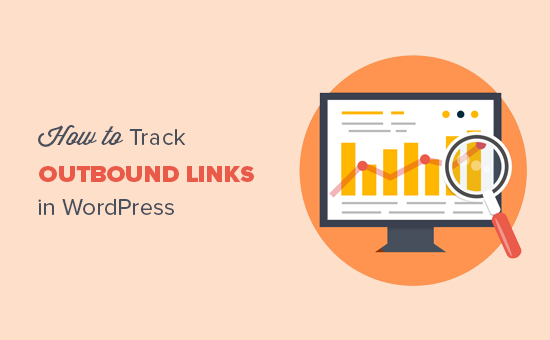
Por que rastrear links de saída no WordPress?
Depois de construir o seu site, você precisa saber como os usuários interagem com seu site, para que você possa cresá-lo. A melhor maneira de fazer isso é usando o Google Analytics.
Ele permite que você veja de onde seus usuários estão vindo, quais páginas estão visualizando e quanto tempo eles estão gastando em seu site. Esta informação ajuda você a ajustar sua estratégia e melhorar seu website de acordo.
Da mesma forma, aprender sobre links externos ou externos pode ajudá-lo a entender quais links de saída são clicados com mais freqüência. Se você recomendar produtos de afiliados, o acompanhamento de links de saída ajudará você a aprender quais produtos funcionam melhor com seu público.
Dito isto, vamos dar uma olhada em como facilmente rastrear links de saída no WordPress.
Rastreando todos os links de saída no Google Analytics
Primeiro
MonsterInsights é o plugin Google Analytics mais popular para o WordPress. Ele permite que você conecte corretamente seu site com o Google Analytics.
Para obter instruções de configuração completas
Após a ativação, você precisa visitar Insights »Configurações na sua área de administração do WordPress e clique na guia “Rastreamento”.
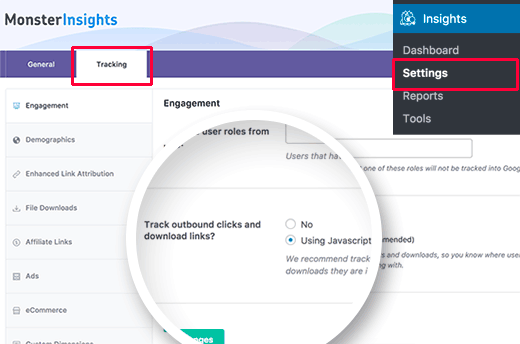
Sob a seção “Engajamento”, você verá as opções “Rastrear cliques de saída e baixar links?”. Você deseja selecionar a opção ‘Usando o Javascript’ e, em seguida, clique no botão salvar configurações.
Isso é tudo, você ativou o acompanhamento de links de saída no seu site WordPress.
Rastreamento de links internos de afiliados como links de saída
Muitos proprietários de sites WordPress usam plugins de marketing de afiliados para gerenciar e bloquear links de afiliados. Isso permite que eles usem URLs bonitas como esta:
http://example.com/refer/productname/
Por padrão, o Google Analytics não acompanha esses URLs como links de saída, portanto, eles não aparecerão nos seus relatórios de link de saída.
MonsterInsights permite que você consiga facilmente corrigir isso.
Dirija-se para Insights »Configurações página e depois clique na guia “Rastreamento”. A página de rastreamento é dividida em diferentes seções. Clique na seção “Links de afiliados” para continuar.
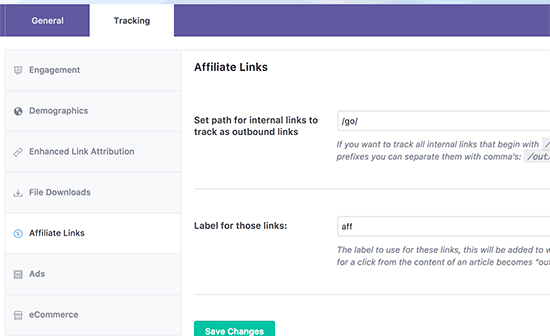
Agora você precisa fornecer o caminho que você usa para seus links de afiliados. Este é o prefixo adicionado pelo seu link de cloaking ou o plugin do gerenciador de links de afiliados.
Depois disso, você precisa fornecer um rótulo para esses links. Este rótulo será adicionado ao seu relatório do Google Analytics e o ajudará a identificar esses links em seus relatórios.
Não esqueça de clicar no botão Salvar alterações para armazenar suas configurações.
Visualizando relatórios de links de saída no Google Analytics
Se você apenas ativou o rastreamento de links de saída no seu site WordPress, permita ao Google Analytics pelo menos 24 horas para coletar os dados.
Depois disso, você pode entrar no painel do Google Analytics e clicar em Comportamento »Eventos» Melhores eventos página.
Você verá seus links de saída listados como categoria de evento “link de saída” e seus links de afiliados serão listados com o rótulo que você adicionou nas configurações do plugin.
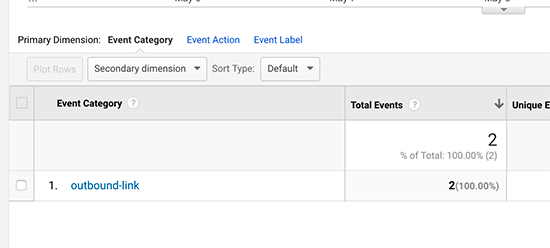
Ao clicar nele, você mostrará os URLs que os usuários clicaram em seu site.
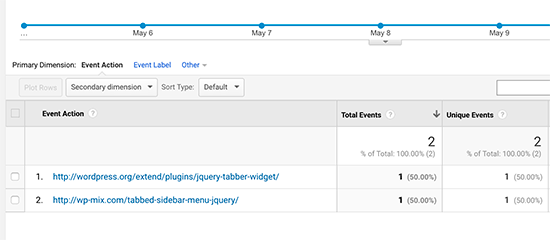
Você também pode visualizar a atividade do link de saída em tempo real. Dentro do painel do Google Analytics, basta ir ao Eventos em tempo real »Eventos página.
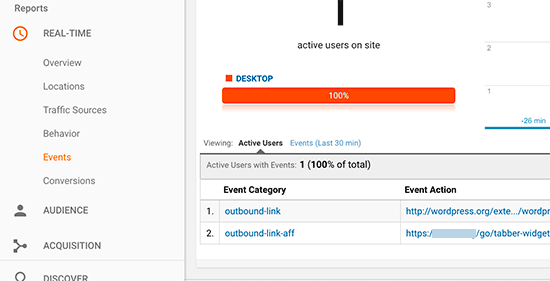
Você verá seu link de saída e seus links de afiliados de saída relatados como eventos.